
グーグルはエキサイティングな、ある機能の開発にずっと取り組んでいます。それは、Android Auto。スマートフォンと人間をつなげ、さらに機能性を持たせるため、次に注目すべき革新的なサービスになることは間違いないでしょう。
Android Autoとは?
Android Autoは、グーグルが開発した車載用ヘッドアップディスプレイ(HUD)ソフトです。Android Autoがあれば、ドライバーはメッセージや音楽、通知、ナビなどを、スマホにタッチしなくても操作できるようになります。
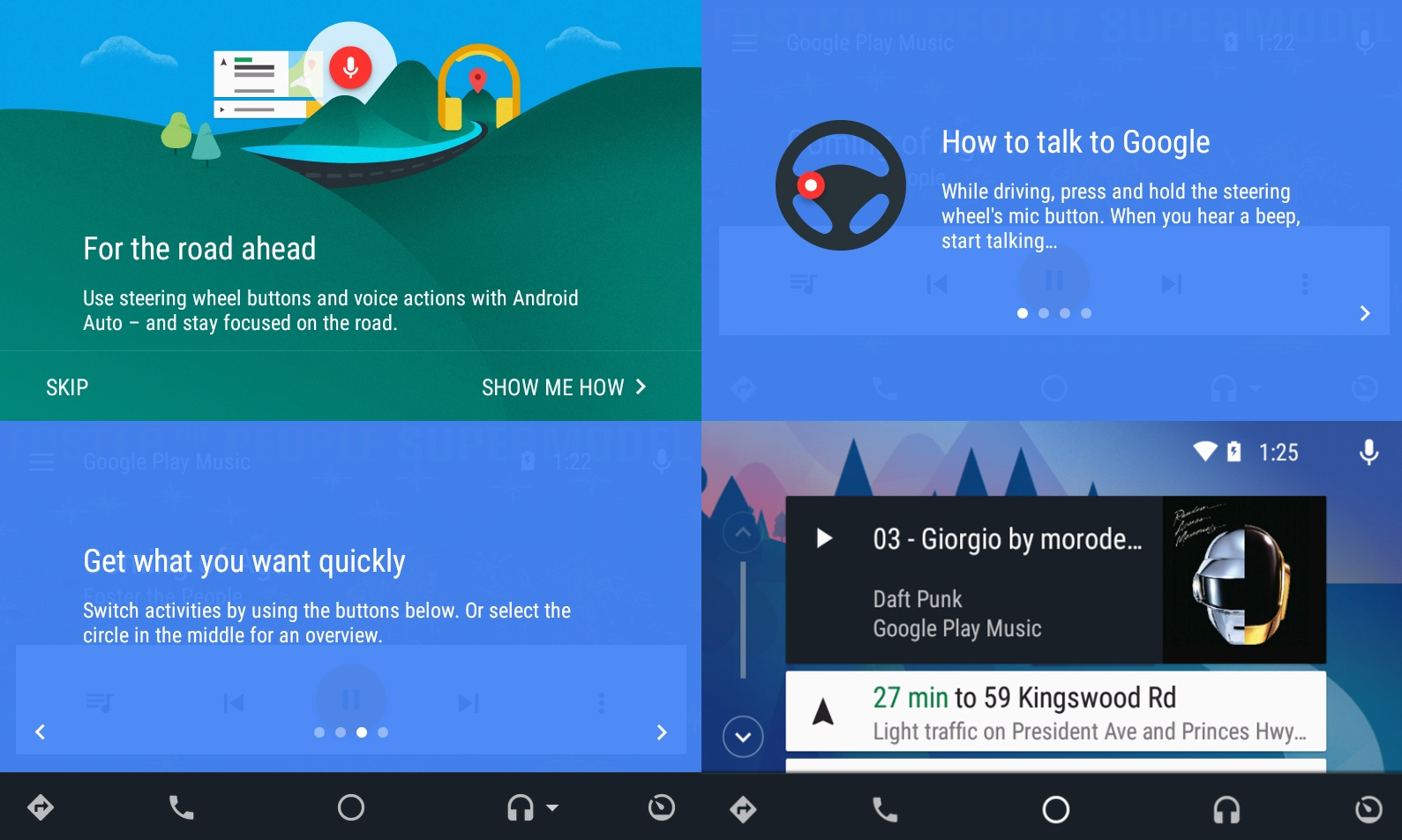
Android Autoを動作させるには、Androidデバイスを車載用HUDにUSBケーブルで接続します。Android Autoのガイドアプリが起動すると、スマホは自動モードに切り替わり、Auto OSをHUDに送信します。スマホはコントローラーとして動くので、メッセージや音楽などを操作できます。HUDには、運転に適した簡単でカスタマイズしやすい画面が表示されます。
Android Autoは自動車用に設定がカスタマイズされています。使い始めてすぐにナビゲーションや電話帳、ホームボタン、音楽などが、さまざまな車載機能に接続されます。自動車のハンドルまたは画面下部に表示されるメニューのハードウェアボタンで動作します。

Android Autoはどこにいる?
Android Autoは開発されてまだ間もないですが、 Open Automotive Allianceに属するメーカーが数社あり、専用のAndroid Autoシステムや、Autoの車搭載媒体システムであるハイブリッドシステムを提供しています。このオプションで、Android Autoを使うか、メーカーのシステムを使うか選択ができます。
Android Autoは新しい自動車に限定されておらず、サードパーティーの車載オーディオメーカーからサポート部品を購入しても利用できます。パイオニアはHUDで使用できるAndroid Autoのラインアップを提供しており、またAutoやCar Play(Appleの競合カーシステム)をサポートしているメーカーもあります。安いものではありませんが、サポート部品を使うことで、どのような自動車でも導入できるのです。
Auto Desktop Head Unitでどんどん走ろう
グーグルはAndroid Auto Desktop Head Unitを最近リリースし、開発者はヘッドユニット実機にアクセスしなくてもアプリをテストできるようになりました。エミュレーターの設定を何カ所かする必要はあるものの、Autoのアプリを動作させるのは簡単です。
注意:Android 5.0以上の端末でのみHUDが作動します。
Head Unitのダウンロード
Android StudioにDesktop Head Unitをダウンロードします。SDKマネジャーのSDK Toolsタブで、Android Auto Desktop Head Unit Emulatorを探します。インストールすると、Android Studioの再起動を求められるときがあります。
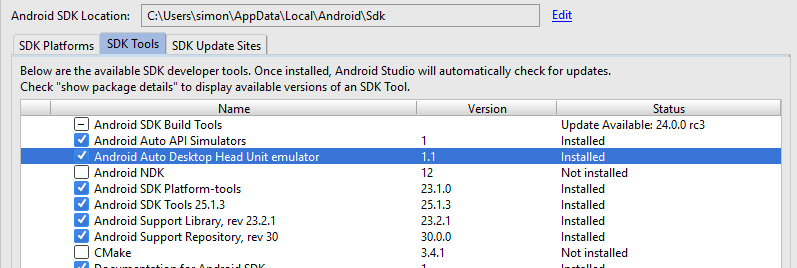
スマホでエミュレーターを実行
ヘッドユニットを作動させるためにはスマホをUSB経由でコンピューターに接続する必要があります。接続後は、「ビルドバージョン」の数字を7回クリックし、開発者オプションを有効にします。それから「USBデバッグ」を開発者オプションで有効にしてください。
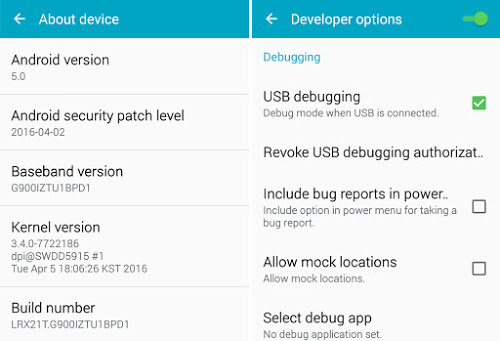
Android Autoアプリとエミュレーターの設定
Android Autoガイドアプリを携帯電話にインストールします。アプリを開き、設定すると、スタート画面になります。
アプリをスマホで使用するために、開発者オプションを解除する必要があります。「Android Auto」のテキストを10回タップしてください。オーバーフローメニューの右側に新しいオプションとしてStart Head Unit Serverが出てくるので、クリックしてバーチャルサーバーを開始します。
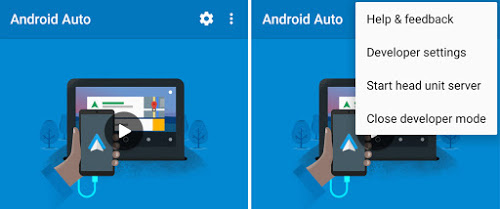
ポート転送
Android StudioでインストールしたAndroid Developer Bridge(ADB)を使って、ポート転送する必要があります。以下のコマンドで起動します。ただし、スマホの接続を切断するたびに起動する必要があります。
adb forward tcp:5277 tcp:5277Display Unitをスタート
ここからが設定です。デスクトップヘッドユニット実行ファイルを見つける必要があります。これはメインアプリでエミュレーターを使ってスマホと接続します。
デスクトップヘッドユニット実行ファイルは/ANDROID_SDK_FOLDER/extras/google/autoフォルダー内にあります。アプリを実行するとエミュレーターが表示されます。ビギナーステップに従うとエミュレーターの準備が整います。デフォルトアプリをいくつか試して、エミュレーターとやり取りができるか確かめてください。
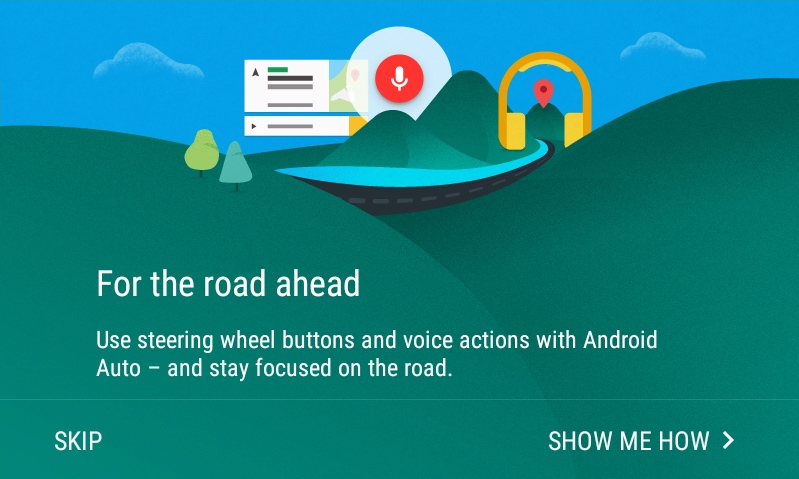
安全性にも配慮
Android Autoは運転中に操作するもので、グーグルは重点的に安全性にフォーカスし、 国家道路交通安全局(NHTSA)やアメリカ合衆国運輸省といった政府部門と連携しています。(グーグルと運用に取り組んでいる)Open Automotive Allianceの各メンバーは、国際標準化機構(ISO)やSociety of Automotive Engineers(SAE)と協力しています。詳しい情報はOpen Automotive Allianceをチェックしてください(FAQは下部にあります)。
グーグルは、ユーザーが必要な機能にアクセスするときに注意散漫にならないように、Androidを安全に操作できるように仕上げました。
以下に、2つの例をあげます。
Android Autoに接続しているときにスマホを操作できません。マルチタスクスイッチボタンを2度押して、別のアプリに移動はできますが、ホームボタンとバックボタンでAndroid Autoを終了することはできません。これは運転中にスマホを操作させないためです。

Auto操作時、ミュージックトラックを選択すると、6ステップ以上の操作は進めないUIになっています。Autoの第1の目的は簡単な操作であり、グーグルはスクロール、クリック、インタラクティブなどを最高どのくらいにするかなどを厳格に規定しています。システム概要にある「Drawer」ドキュメントでは、エンドユーザーにどのように見えるかを、より視覚的なアウトラインで説明しています。
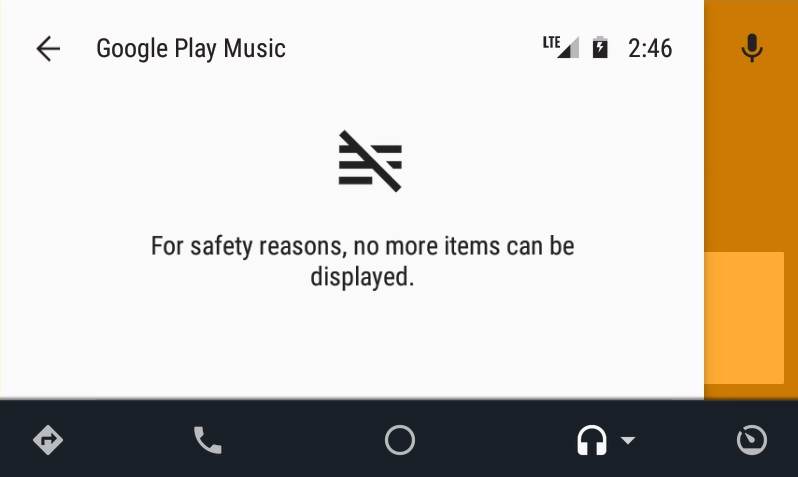
制約と検討事項
メッセージとオーディオのみ
Android Autoはまだ新しい仕組みなので、グーグルはアップデートに取り組んでいて、追加機能の開発に多忙です。グーグルはサードパーティーによるアプリ開発では、メッセージとオーディオサービスの両方で連携しました。Auto用アプリがさらに増えていくには時間がかかりますが、現在の課題は、開発者を増やすこと。開発者こそが、Auto用アプリ開発のカギとなります。
Android 5.0とガイドアプリが必要
Autoを使用するにはAndroid 5.0(Lollipop)が必要です。旧バージョンではうまく動作しません。Android Autoガイドアプリが必要で、スマホにHUDを直接接続するのに使用します(アプリはミラーで作動し、HUDでスマホが使えます)。
USBは必須
この記事を執筆している時点では、USB経由でスマホと自動車をつながなければいけません。問題はないのですが、残念ながらBluetoothはサポートしていません。ほとんどの携帯電話にはBT 4.0(低エネルギー)があり、車内のHUBは一般的にBluetoothをサポートしているので、自動車に乗ってHUBのスタートボタンを押し、設定できるようになるとすばらしいでしょう。
Google Voiceがもたらすもの
Google Voiceがあれば全メッセージに返信し、他のキーとなる機能もコントロールできます。必要なメッセージが聞きたかったら、Autoで再生します。そのあと、返信やメッセージを送信できます。すばらしいシステムですがロボットのようなグーグルの話す言葉に慣れないといけません。
どのようにAndroid Autoは動作するか
タッチやハードウェアとの連携
Android Autoは携帯電話と同様にタッチスクリーンをサポートしていますが、自動車のハンドルといった物理的なハードウェアとの連携でこそ実力が発揮されます。
車載のタッチ画面は機能していますが、物理的なキーを使ってAutoを操作する方がよいです。理由は自動車のハンドルから手を離す時間が最小限になり、ドライブに集中できるからです。
Android Autoをサポートしている自動車メーカーもあり、サポートリストは続々と増えています。最初のメーカーはヒュンダイのソナタ2015年モデルで、アウディ、フォード、日産、ホンダといった他の大多数のメーカーも2016年に参加し、2017年モデルにはフルサポートを検討しています(ハンドルのコントロール操作経由)。

左はヒュンダイソナタのコントロールキーで右はフォルクスワーゲンGolf Rのコントロールキーです。androidauthority.comから引用した大まかなイメージ図
ハンドルのコントロールキーは車種によって異なりますが、一般的にメインボタンがあり、Google Voiceを起動したり、曲を飛ばしたり、ボリューム調整したりなどの必要な操作ができます。普段通りにHUDを操作できる専用のボタンがない場合、一例として、Google Voiceボタンを押して「Demand Layer」という、情報をインプットできる状態でGoogle Voiceを起動してください。
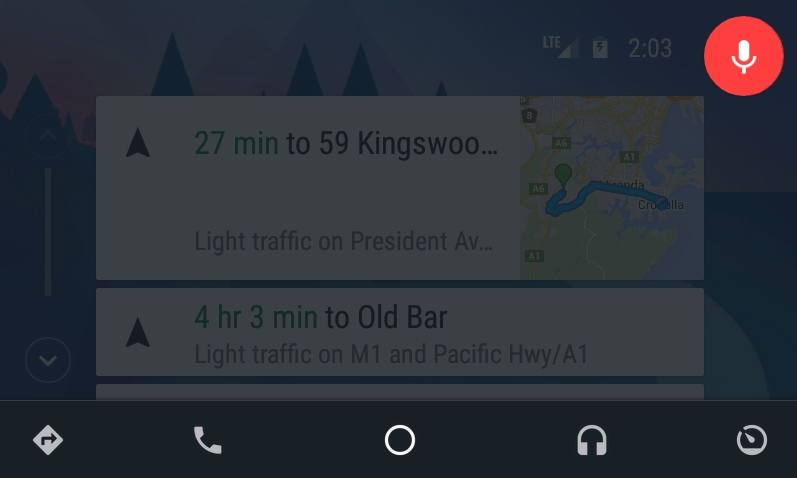
下部のナビゲーションメニューボタンで、Googleマップや電話帳経由のナビゲーションなどの重要な項目にアクセスできます。
Android Autoのデザインと開発
Android Autoは独自のビジュアルデザイン、一目でわかる簡単なインタラクティブに焦点をあてた最小限のレイアウトによって、ドライバーが注意散漫にならないようにしています。
画面中央での簡潔な操作
Autoの第1の目的は、簡潔な操作です。ドライバーは複雑な設定や派手なUIに振り回されず、運転に集中するべきです。
Overview ScreenはAutoのホーム画面です。便利な個人向けGoogle Nowのカードや適切な通知が表示されます。下部ナビバーの円アイコンでこの画面に戻ります。
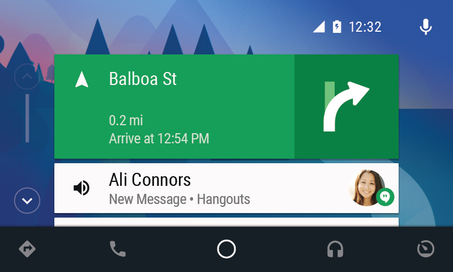
イメージの定義やメインタイトル、サブタイトル、関連アイコンなど各通知を部分的にカスタマイズできます。カードの詳細はホーム画面の概説文をご覧ください。
デザイン、コントラスト、機能性
Autoの一部として開発者が通知を受け取ったり、アクションに取り組む時間を減らすことができます。Android Wearと多くの点で共通していて、Autoが自動的に通知を作成したり、範囲やアクションをスクロールするテンプレートがあります。
デザイン上の厳しい制約は次の2通りです。
- 有効な機能を縮小するために、重要なアクションのみを選択します。
- 法律や安全規制(使用時に危険な可能性があるので)を遵守します。
デザインそれ自体に選択肢は数通りしかなく、ブランドのプライマリカラー、セカンダリカラー、アクセントカラーや数少ないフォントサイズの選択などです。
日中モードと夜間モード
日中・夜間モードで、アプリは時間によってビジュアルスタイルを変更し、UIをわずかにカスタマイズして、暗闇や明るいところに適応させます。現在のAndroidのバージョンはどれもサポート外ですが、Android (N) は自動的に夜間モードを有効にする機能があると予想されています。夜間モード(最新のサポートライブラリを使用しているもの)をサポートしているアプリは利用できます。
Andoroid Autoはすでに日中・夜間モードを利用しています。AutoアプリのUIは時間に応じてカスタマイズされ、セカンダリカラーセットを提供しています。
日中モード
日中モードではアプリは明るい色を使用しており、明るい背景に暗い文字を使用しています。これは全体を明るく見せ、簡単に目に留まるようにするためです。図はアプリがブランディングのために使用するデフォルトカラーです。
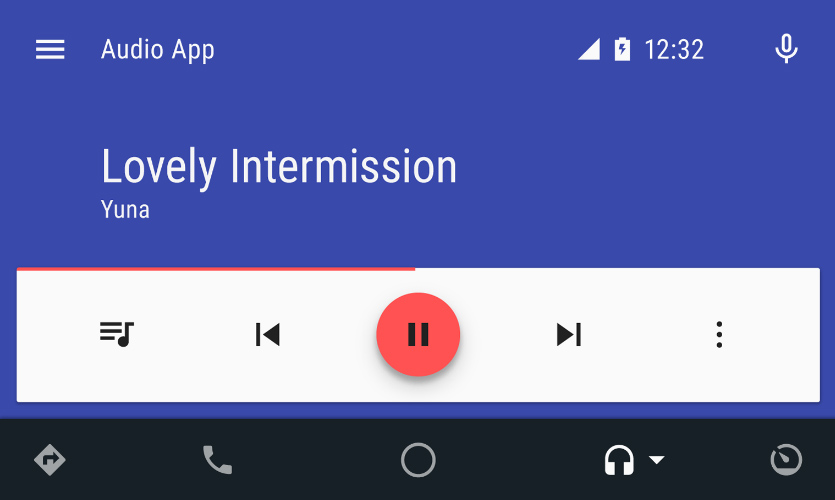
夜間モード
夜間モードでは、アプリは暗い色のスキームを使用し、暗い背景に明るい色のテキストを使用します。全体をさらにリラックスさせ、気を散らさないようにするためです。Autoはカスタムダークカラーを定義できますが、なにもしないとアプリはデフォルトの日中カラーを使います。
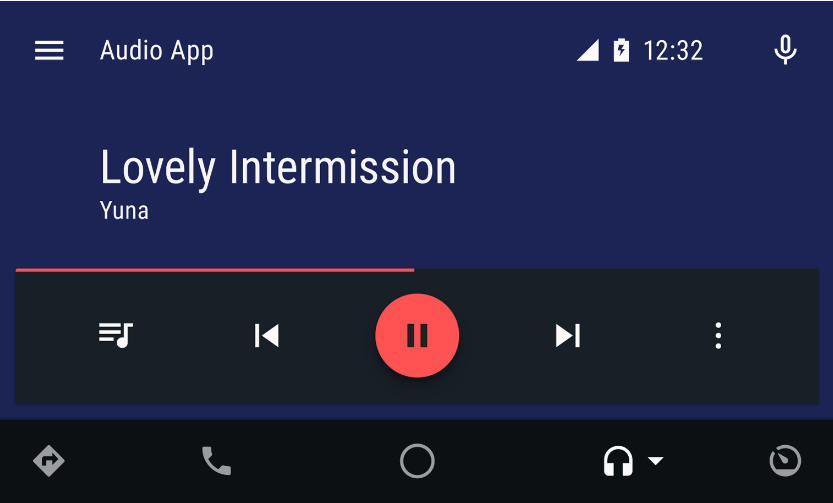
開発者機能
開発者は2つのコア要素をAutoアプリ、Messagingアプリ、Mediaアプリで置き換えており、ユーザーは好みのアプリを選択できます。
ユーザーがアプリをAndroid Auto用に拡張したい場合、選択可能なリストを表示します。携帯電話にミュージックプレーヤーをダウンロードしたい際、Autoはどれを使用するか尋ねてきます。
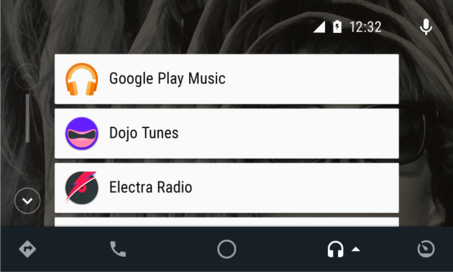
準備のできたAndroid Autoアプリケーションを公開
Android Autoアプリの公開は通常のアプリと同じです。グーグルは各アプリをPlay Storeに公開する前に評価しないといけません。Autoと互換性のあるアプリはユーザーの携帯にPlay Storeまたは直接Android Autoガイドアプリを通してダウンロードされます。インストールが完了すると、Android Autoを使用できます。
Android Wearがあれば、Android Autoはガイドアプリ内部から互換性のあるアプリにアクセスできます。
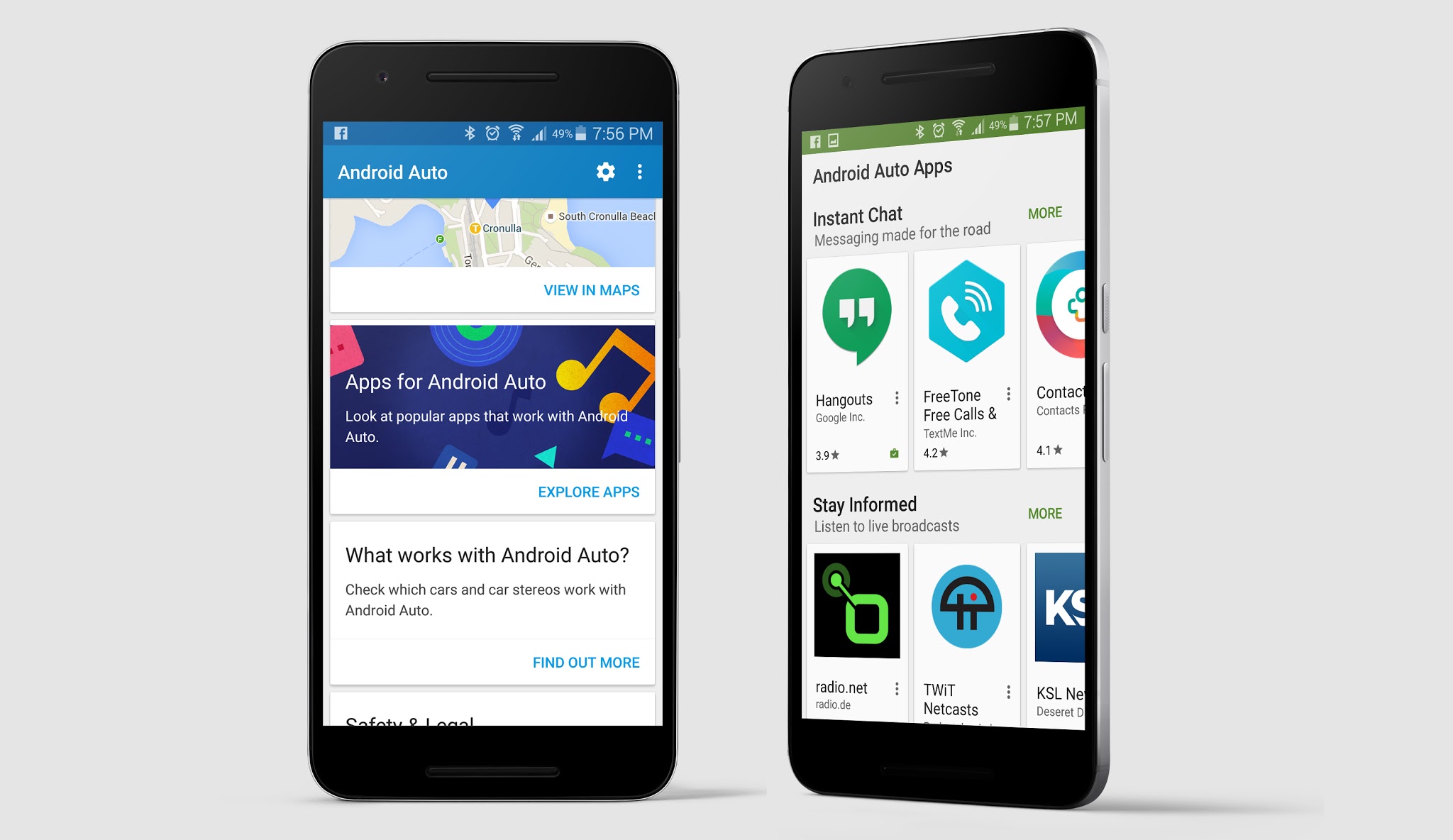
大規模な評価プロセス
アプリを公開すると、グーグルは一連のテストを運用し、Play Storeにアプリが適しているかどうか確かめ、もし基準に達していないとリジェクトされます。高品質を保ち、ユーザーに一貫した安全性を保証するためです。
Android Autoでの評価は追加ステップがあり、アプリがAutoアプリ品質テストやAutoアプリ開発仕様に合格するよう求めています。評価プロセスは従来のアプリに比べると時間がかかりますが、アプリによってドライバーの運転が妨害されると致命的な結果になる可能性があるので、やむを得ないでしょう。
Android Autoデザインや開発ガイドラインに従い、頑丈で綿密にデザインされたAutoアプリを構築すれば、グーグルが宣伝してくれるかもしれませんね。
最後に
Androidはもはやスマホだけのプラットフォームではありません。Androidアプリは普遍的になりつつあり、運転中にスマホアプリを使用したり、テレビを視聴するのは止めてしまうでしょう。まさに開発者にとってワクワクする時間であり、メーカーがAndrod Autoを使う契約をするほど、Autoは広く普及していきます。Androd Autoは多様なアプリの新しいマーケットを開拓する可能性があります。
(原文:Taking a Ride with Android Auto)
[翻訳:島田理彩]
[編集:Livit]











